- Автор Abigail Brown [email protected].
- Public 2024-01-07 19:06.
- Последнее изменение 2025-01-24 12:22.
Что нужно знать
- Чтобы подключить устройство Bluetooth, перейдите в iPad Настройки > Bluetooth и включите Bluetooth.
- Обнаруживаемые устройства перечислены в разделе «Мои устройства». Коснитесь устройства, чтобы связать его.
- Чтобы забыть устройство, перейдите в Настройки > Bluetooth > коснитесь i > Забудьте об этом устройстве.
В этой статье объясняется, как выполнить сопряжение устройства Bluetooth с iPad и как забыть сопряженное устройство.
Как подключить устройство Bluetooth к iPad
Процесс сопряжения устройства Bluetooth обеспечивает шифрование и безопасность связи между устройством и iPad. Безопасность важна, потому что телефонные гарнитуры являются популярным аксессуаром Bluetooth, и вы не хотите, чтобы кто-то мог легко перехватить сигнал, если вы используете их для звонка.
Bluetooth также позволяет iPad запоминать устройства, с которыми вы связываетесь, поэтому вам не нужно повторять настройку каждый раз, когда вы хотите снова использовать аксессуар. Он подключится к iPad, как только вы его включите.
-
Откройте настройки iPad, запустив приложение «Настройки».

Image -
Нажмите Bluetooth в меню слева.

Image -
Если Bluetooth выключен, коснитесь ползунка Вкл./Выкл., чтобы включить его (зеленым).

Image - Переведите устройство в режим обнаружения. Большинство устройств Bluetooth имеют специальную кнопку для сопряжения устройства. Возможно, вам придется обратиться к руководству вашего устройства, чтобы узнать, где это находится.
-
Аксессуар появится в разделе Мои устройства, когда он находится в режиме обнаружения. Он будет отображаться с пометкой «Не подключено» рядом с именем. Коснитесь имени устройства, и iPad попытается выполнить сопряжение с аксессуаром.

Image - Несмотря на то, что многие устройства Bluetooth автоматически подключаются к iPad, для некоторых аксессуаров, таких как клавиатура, может потребоваться пароль. Этот пароль представляет собой серию цифр, отображаемых на экране вашего iPad, которые вы вводите с клавиатуры.
Как включить/выключить Bluetooth после сопряжения устройства
Несмотря на то, что рекомендуется выключать Bluetooth, когда вы его не используете, чтобы сэкономить заряд батареи, нет необходимости повторять эти шаги каждый раз, когда вы хотите подключить или отключить устройство. После сопряжения большинство устройств автоматически подключаются к iPad, когда и устройство, и настройки Bluetooth iPad включены.
Вместо того, чтобы вернуться в настройки iPad, вы можете использовать Центр управления iPad, чтобы переключить переключатель Bluetooth. Проведите пальцем вниз от правого верхнего угла экрана, чтобы открыть Центр управления. Коснитесь символа Bluetooth, чтобы включить или выключить Bluetooth.
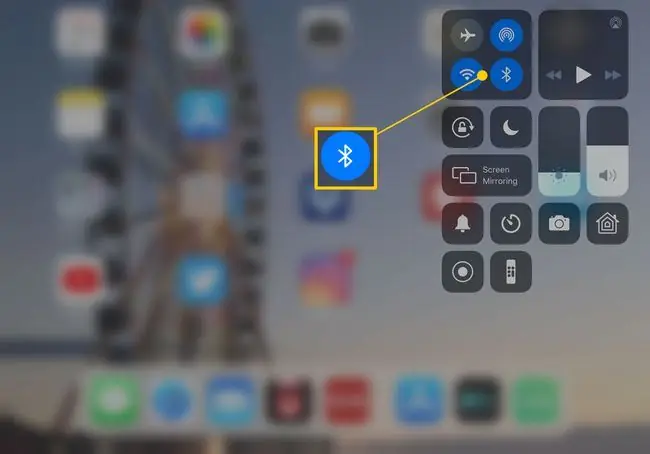
Как забыть устройство Bluetooth на iPad
Возможно, вы захотите забыть устройство, особенно если вы пытаетесь использовать его с другим iPad или iPhone. Если вы забудете об устройстве, оно будет разорвано, а это означает, что iPad не будет автоматически подключаться к устройству, когда обнаружит его поблизости. Вам нужно будет снова связать устройство, чтобы использовать его с iPad после того, как вы его забыли. Процесс забывания устройства аналогичен его сопряжению.
- Откройте приложение «Настройки» на iPad и нажмите Bluetooth.
-
Найдите аксессуар в разделе «Мои устройства» и нажмите кнопку "i" с кружком вокруг нее.

Image -
Выберите Забыть это устройство.

Image - Устройство больше не будет автоматически подключаться к вашему iPad, но вы можете повторно выполнить сопряжение в любое время.






